Как установить Вайбер на компьютер: пошаговая инструкция
Сегодня без такой программы, как мессенджер уже невозможно обойтись. Одним из наиболее популярных мессенджеров является Viber. Приложение Вайбер стало доступным не только для смартфонов, но и для других устройств – планшетов, компьютеров и ноутбуков. Такие расширенные возможности позволяют всегда оставаться в сети, работать с медиафайлами или переписываться при помощи клавиатуры. Это очень удобно и во время работы на компьютере не вынуждает отвлекаться на телефон при входящих сообщениях или звонках.
Содержание
- Можно ли установить Вайбер на компьютер
- Системные требования
- Как скачать программу
- Порядок установки
- На Windows
- На Mac
- На Linux
- Начало использования мессенджера
Можно ли установить Вайбер на компьютер
Большинство многих мобильных приложений являются недоступными для компьютеров, однако разработчики Viber позаботились об этом и для своих пользователей выпустили десктопную версию. Смысл ее заключается в том, что она не может работать сама по себе, а привязывается к учетной записи на телефоне, в результате чего два устройства синхронизируются и переписка отображается и на смартфоне, и на ПК. Это очень удобно, особенно если вы много времени проводите за компьютером или ноутбуком и не хотите отвлекаться на телефон, чтобы ответить на сообщение. Кроме того, установленная версия на ПК позволяет организовать рабочий процесс и чаще всего используется именно в этих целях.
Смысл ее заключается в том, что она не может работать сама по себе, а привязывается к учетной записи на телефоне, в результате чего два устройства синхронизируются и переписка отображается и на смартфоне, и на ПК. Это очень удобно, особенно если вы много времени проводите за компьютером или ноутбуком и не хотите отвлекаться на телефон, чтобы ответить на сообщение. Кроме того, установленная версия на ПК позволяет организовать рабочий процесс и чаще всего используется именно в этих целях.
Системные требования
Как и к мобильным устройствам, к компьютерам компания также выставляет определенные системные требования. Перед тем как вы установите мессенджер на свой компьютер, сначала ознакомьтесь с минимальными техническими параметрами к будущей системе:
- для Windows – версия операционной системы не ниже 7, Windows XP;
- для MacOS – версия платформы от 10.14 и выше;
- для Linux – на платформе Ubuntu, Fedora.
Для Linux, Windows Vista и MacOS от 10.
7 предоставляется возможность установки Вайбера только устаревших версий, в интерфейсе которых могут отсутствовать отдельные функции.
Соблюдение системных требований является важной особенностью. При несоответствии технических характеристик, приложение может не установиться на компьютер или работать с ошибками, зависать. Поэтому перед тем как скачать установочный файл, сначала убедитесь в соответствии требований, через строку поиска или через раздел «Сведения о системе», а потом приступайте к установке.
Как скачать программу
Чтобы установить Вайбер на ПК, сначала нужно скачать установочный файл для своей операционной системы. Чтобы не искать Вайбер десктопной версии через разные сайты, которые могут быть подозрительными или нанести вред вашей системе, скачайте установочный файл на нашем сайте:
- Внизу выберите свой тип операционной системы и нажмите на кнопку «Скачать Viber».
- Укажите место для сохранения файла.

- Дождитесь окончания загрузки.
- Перейдите в папку с загрузкой и запустите установочный файл ViberSetup.exe.
Скачать программу на нашем сайте вы можете абсолютно бесплатно. Для этого вам не нужно регистрироваться или подтверждать действие смс-кодом. Все представленные утилиты являются безопасными и проверенные антивирусной программой. Поэтому вы можете смело скачать, а после сразу установить мессенджер на свой компьютер.
Порядок установки
После того как вы скачали Вайбер на компьютер, можно его установить. В зависимости от типа своей системы, ознакомьтесь с инструкцией по установке.
На Windows
Платформа Windows отличается простым и понятным интерфейсом, а также высокой адаптивностью со многими приложениями. Поэтому проблем с установкой обычно не возникает. Следуйте нижеприведенным указаниям:
- Запускаете установочный файл, для продолжения нажимаете «Install».
- Ждете несколько секунд, пока программа завершит установку, и переходите к авторизации.

- На экране появляется окно с приветствием, нажимаете «Продолжить».
- Далее подтверждаете, что у вас есть Viber на телефоне.
- Указываете свою страну и номер мобильного телефона.
- На экране появляется QR-код, который вы должны отсканировать через камеру смартфона, предварительно войдя в Вайбер.
- При успешном сканировании два устройства сопрягаются, и происходит полная синхронизация приложения.
Обязательно нужно указать тот же номер мобильного телефона, за которым закреплена учетная запись на смартфоне. После синхронизации смартфон является основным устройством, с которого происходит настройка, а компьютер дополнительным.
На Mac
Для Макбуков процедура установки будет аналогичной стандартному процессу:
- Запускаете установочный файл с папки с загрузкой.
- Подтверждаете продолжение установки.
- Переходите к авторизации.
- На вопрос «Есть ли у вас Viber на телефоне», нажимаете «Да».

- Указываете из списка страну и вписываете номер мобильного телефона.
- Сканируете из приложения со смартфона QR-код на ноутбуке.
- Переходите к работе. На экране загружается главное меню Вайбера, можно приступать к общению.
На Linux
Установка на компьютерную платформу Linux имеет свои особенности, которые отличаются от Windows и Mac. Перед началом установки ознакомьтесь с порядком действий:
- Запускаете установочный файл, ранее скачанный для Linux.
- Нажимаете «Установить/Install».
- В установочном окне появится окно администрирования, поэтому для продолжения следует ввести пароль пользователя и нажать «Аутентификация».
- Теперь переходите в папку «Applications» и запускаете приложение Viber.
- Подтверждаете наличие Вайбера на телефоне, указываете страну и вводите номер телефона.
- Далее сканируете QR-код с приложения в телефоне и переходите с компьютера в такой же мессенджер.
Чтобы проблем со сканированием не произошло, на вашем смартфоне должна быть установлена последняя версия Вайбера.
А вот если на компьютер вы скачали старую версию приложения, то вместо QR-кода нужно будет вписать код-пароль
Так как в 2017 году компания Viber отменила поддержку для операционной системы Linux, то скачать и установить последнюю версию приложения на компьютер не получится. Однако даже если вы установите одну из предыдущих версий Вайбера, вы все равно сможете полноценно пользоваться программой, общаться со своими друзьями через ПК и обмениваться медиафайлами.
Начало использования мессенджера
После того как вы установили Вайбер, переходите к началу его использования. Десктопная версия на компьютере полностью подчиняется всем настройкам на смартфоне и синхронизирует историю переписки, контакты. По своему интерфейсу, компьютерная версия практически ничем не отличается от мобильной. Здесь также есть три основные вкладки:
- чаты;
- контакты;
- настройки.
Некоторые функции на компьютере отсутствуют, но их можно настроить через телефон. Особым удобством является обмен фото, видео и картинок, которые потом можно сохранить на компьютере. Иконки для нового сообщения или звонка являются аналогичными, поэтому долго разбираться с возможностями компьютерной версии вам не придется. Если в какой-то момент вы захотите отключить компьютер от смартфона и прекратить синхронизацию, вы сможете это сделать через мобильную версию (Еще – Настройки – компьютеры и планшеты).
Особым удобством является обмен фото, видео и картинок, которые потом можно сохранить на компьютере. Иконки для нового сообщения или звонка являются аналогичными, поэтому долго разбираться с возможностями компьютерной версии вам не придется. Если в какой-то момент вы захотите отключить компьютер от смартфона и прекратить синхронизацию, вы сможете это сделать через мобильную версию (Еще – Настройки – компьютеры и планшеты).
Как установить Вайбер на компьютер или ноутбук: инструкция
Установить Вайбер на компьютер может каждый – если вы не разобрались в тонкостях процесса или столкнулись с проблемами, скорее открывайте наш обзор! Подробно описали процесс установки и начало работы в мессенджере, рассмотрели часто возникающие ошибки – будет действительно интересно.
Как установить Вайбер на компьютер
Вы без проблем можете скачать и установить Вайбер для компьютера бесплатно – разработчики позаботились о вашем комфорте! Достаточно совершить несколько простых действий, чтобы начать пользоваться классным мессенджером не только на телефоне, но и на компьютере.
Что нужно делать? Сначала отметим – вы должны загружать приложение только с официального сайта Вайбера, не пользуйтесь сторонними источниками. Официальный софт – гарантия качества и надежной работы. Если вы загружаете программу с непонятного, незнакомого ресурса, будьте готовы столкнуться с неприятными последствиями – вирусы, кража личных данных и многое другое.
Не будем о грустном – лучше детально разберемся, как установить Вайбер на компьютер!
- Откройте официальный сайт разработчика;
- Нажмите на кнопку «Скачать» на верхней панели;
- Справа вы увидите десктопные версии – доступны иконки «Windows» и «MacOS»;
- Кликайте на подходящий вариант операционной системы – файл начнет загружаться автоматически или же выберите место хранения и нажмите «Сохранить»!
Также вы можете бесплатно установить Viber на компьютер с операционной системой Linux Fedora или Linux Ubuntu:
- Пролистайте экран чуть ниже;
- Вы увидите доступные версии для Линукс;
- Дополнительно размещены ссылки на загрузку версий для старых операционных систем Виндовс и Мак.

Файл скачался? Следуем дальше – мы же хотим установить Вайбер на комп!
- Откройте загруженный документ и разрешите приложению доступ к вашей операционной системе нажатием соответствующей кнопки;
- Действуйте по инструкции на экране – вас ждет несколько шагов загрузки;
- Выберите место сохранения и нажимайте на кнопку «Установить»;
- Как только инсталляция будет завершена, вы получите соответствующее уведомление. Готово, вы справились и смогли установить Вайбер!
Вы получили ответ на вопрос, можно ли установить Вайбер на компьютер – и научились делать это правильно. Переходим к следующему этапу, ведь установленное приложение нужно нам для полноценного общения: давайте же учиться пользоваться мессенджером в десктопном исполнении!
Начало работы в Вайбере на компьютере
Мы начали разбираться, как поставить Вайбер на компьютер – первая часть работы выполнена, вы смогли установить приложение на рабочий стол. Пора его открыть и приступить к исследованию!
Но сначала важная информация – для полноценной работы на ПК необходимо иметь учетную запись пользователя, зарегистрированную через смартфон. Без этого не обойтись, десктоп не будет работать, пока вы не свяжете его с мобильным приложением. Вы уже создали учетную запись? Тогда легко сможете разобраться, как установить Viber на компьютер:
Без этого не обойтись, десктоп не будет работать, пока вы не свяжете его с мобильным приложением. Вы уже создали учетную запись? Тогда легко сможете разобраться, как установить Viber на компьютер:
- Откройте настольную программу – на экране появится предупреждение о необходимости отсканировать QR-код;
- Возьмите в руки телефон и войдите в мессенджер;
- Щелкните по кнопке «Еще»;
- В верхнем правом уголке есть значок кьюар-кода;
- Нажмите на него – автоматически откроется камера телефона;
- Наведите смартфон на код на экране ПК и отсканируйте.
Если все сделано правильно – вы смогли установить Вайбер на компьютер бесплатно! Мессенджер запущен!
Система автоматически сделает запрос на доступ к камере и микрофону, необходимо дать соответствующие разрешения. А теперь пройдемся по основным параметрам, которые стоит знать для начала работы.
Слева вы увидите небольшую панель – на ней три вкладки:
- Сообщения.
 Отображаются ваши диалоги – данные полностью синхронизируются со смартфоном;
Отображаются ваши диалоги – данные полностью синхронизируются со смартфоном; - Контакты. Вы можете найти пользователя из телефонной книги;
- Еще. В этой вкладке вы найдете настройки.
Чуть ниже – строка поиска по приложению и иконка в виде планшета, нужная, чтобы написать сообщение любому пользователю.
Как только вы начали беседу, смотрите на окно справа – там отображается диалог:
- Сверху справа иконки видео- и аудиовызова, там же значок присоединения к группе;
- Нажмите на кнопку «Информация», чтобы посмотреть аватар собеседника, открыть перечень вложений, настроить уведомления или очистить чат;
- На нижней панели строка для ввода текста;
- Тапните по плюсику, чтобы добавить фото или документ, иконка микрофона нужна для записи голосового сообщения;
- Кнопка «ГИФ» открывает встроенные сервисы, а мордочка – стикерпаки.
Вы смогли установить Viber на компьютер и начали общение – поздравляем, такой прогресс за столь короткое время. Давайте рассмотрим, какие трудности могут поджидать пользователя.
Давайте рассмотрим, какие трудности могут поджидать пользователя.
Возможные проблемы
Дали краткий ликбез по установке и началу работы – не можем не упомянуть о проблемах, с которыми можно столкнуться в процессе. Кратко пройдемся по списку основных неполадок.
- Недостаточно качественный интернет – проверьте подключение, открыв любой сайт. Перезагрузите роутер, удостоверьтесь в том, что на счету лежат средства, закройте все сторонние приложения. Если трудности сохраняются, обратитесь к провайдеру!
- Не хватает места. Откройте раздел «Программы и компоненты» и сотрите ненужные приложения, а потом возвращайтесь к вопросу, как подключить Вайбер на ноутбук;
- Блокировка антивирусом. Такое случается редко – но бывает. Необходимо добавить мессенджер в список исключений.
Последний, но самый полезный совет – львиная доля трудностей решается простейшей перезагрузкой компьютера.
Мы подробно рассказали, можно ли подключить Вайбер на ноутбук и как его установить, изучили тонкости начала работы и даже рассмотрели возможные трудности, возникающие у любого пользователя. Это полный гайд, который пригодится начинающим пользователям: сохраняйте статью в закладки, чтобы не потерять ответы на все ваши вопросы!
Это полный гайд, который пригодится начинающим пользователям: сохраняйте статью в закладки, чтобы не потерять ответы на все ваши вопросы!
Загрузите и используйте Viber — безопасные чаты и звонки на ПК и Mac (эмулятор)
Играйте на ПК с BlueStacks — игровой платформой Android, которой доверяют более 500 миллионов игроков.
Viber — безопасные чаты и звонки — это приложение для общения, разработанное Viber Media S.à r.l. Проигрыватель приложений BlueStacks — лучшая платформа для использования этого приложения для Android на ПК или Mac в повседневных целях.
Viber — это больше, чем просто приложение для обмена сообщениями и звонков. Это универсальная платформа, объединяющая людей со всего мира. С более чем миллиардом пользователей по всему миру Viber зарекомендовал себя как удобное приложение для поддержания связи с друзьями, семьей и коллегами.
Одной из ключевых особенностей, отличающих Viber от других приложений для обмена сообщениями, является сквозное шифрование, обеспечивающее безопасность и конфиденциальность всех личных сообщений. Это особенно важно в сегодняшнюю цифровую эпоху, когда конфиденциальность и безопасность имеют первостепенное значение.
Это особенно важно в сегодняшнюю цифровую эпоху, когда конфиденциальность и безопасность имеют первостепенное значение.
В дополнение к функциям безопасного обмена сообщениями и совершения вызовов Viber предлагает целый ряд забавных и интерактивных функций, повышающих удобство общения. Отправляете ли вы бесплатные текстовые, фото- или видеосообщения, используете забавные стикеры и GIF-файлы или создаете самоуничтожающиеся сообщения, в Viber найдется что-то для каждого.
Viber также предлагает возможность создавать групповые чаты до 250 участников, что делает его отличным инструментом для поддержания связи с друзьями, семьей и коллегами. Благодаря возможности использовать опросы, викторины и реакции, вы можете максимально использовать свои групповые чаты и вовлекать всех.
Особенности игры
Улучшения
- Макросы
- Мультиэкземпляр
- Мультиэкземпляр
- Скрипт
- Улучшения
Макросы
Автоматизируйте предсказуемые процессы в Viber — безопасные чаты и звонки и трансформируйте свой игровой процесс с помощью макросов. Получите доступ к изобретательным макросам в сообществе макросов BlueStacks
Получите доступ к изобретательным макросам в сообществе макросов BlueStacks
Мультиэкземпляр
Играйте в Viber — безопасные чаты и звонки в одном окне. И пообщайтесь с другом на другом. Нажмите CTRL + Shift + 8, чтобы открыть диспетчер нескольких экземпляров. И начните создавать новые экземпляры или клонируйте существующий.
Синхронизация нескольких экземпляров
Играйте в Viber — безопасные чаты и звонки благодаря мощной синхронизации нескольких экземпляров. Повторите то, что вы делаете на основном экземпляре, на всех остальных экземплярах. Повышайте уровень быстрее, играйте больше.
Скрипт
Напишите свой путь к игровой славе в Viber — безопасные чаты и звонки со скриптом BlueStacks. Напишите и запустите набор команд для автоматизации повторяющихся задач. Запустите команду, назначив ее любой клавише.
Макросы
Автоматизируйте предсказуемые процессы в Viber — безопасные чаты и звонки и трансформируйте свой игровой процесс с помощью макросов. Получите доступ к изобретательным макросам в сообществе макросов BlueStacks
Получите доступ к изобретательным макросам в сообществе макросов BlueStacks
Мультиэкземпляр
Играйте в Viber — безопасные чаты и звонки в одном окне. И пообщайтесь с другом на другом. Нажмите CTRL + Shift + 8, чтобы открыть диспетчер нескольких экземпляров. И начните создавать новые экземпляры или клонируйте существующий.
Синхронизация нескольких экземпляров
Играйте в Viber — безопасные чаты и звонки с мощью синхронизации нескольких экземпляров. Повторите то, что вы делаете на основном экземпляре, на всех остальных экземплярах. Повышайте уровень быстрее, играйте больше.
Скрипт
Напишите свой путь к игровой славе в Viber — безопасные чаты и звонки со скриптом BlueStacks. Напишите и запустите набор команд для автоматизации повторяющихся задач. Запустите команду, назначив ее любой клавише.
Читать меньшеПодробнее
Как загрузить и играть в Viber: безопасные чаты и звонки на ПК
Загрузите и установите BlueStacks на свой ПК
Найдите Viber — безопасные чаты и звонки в строке поиска в правом верхнем углу
Нажмите, чтобы установить Viber — безопасные чаты и звонки в результатах поиска
Завершите вход в Google (если вы пропущен шаг 2) для установки Viber — безопасные чаты и звонки
Нажмите значок Viber — безопасные чаты и звонки на главном экране, чтобы начать воспроизведение
Скачать Viber — безопасные чаты и звонки с помощью BlueStacks 5 на по адресу по крайней мере, 4 ГБ ОЗУ ПК, чтобы испытать превосходный обмен сообщениями без задержек. Вас ждет настоящее удовольствие с BlueStacks.
Вас ждет настоящее удовольствие с BlueStacks.
BlueStacks — это универсальная программа, которая позволяет пользователям пользоваться приложениями Android на своих компьютерах. Это особенно полезно для тех, кто хочет использовать приложения Android, недоступные на их устройствах, или предпочитает большой экран.
В дополнение к своим основным функциям BlueStacks 5 предлагает функцию, которая хорошо работает с Viber — безопасные чаты и звонки. При совместном использовании эти два инструмента обеспечивают мощный и удобный способ доступа и использования информации из Интернета.
Одной из примечательных особенностей BlueStacks 5 является возможность одновременного запуска нескольких экземпляров приложения без ущерба для производительности. Это означает, что пользователи могут использовать несколько копий одного и того же приложения без каких-либо задержек или замедлений.
BlueStacks 5 также имеет переработанный пользовательский интерфейс, который стал быстрее и легче, чем в предыдущих версиях. Разработчики усердно работали над тем, чтобы сделать программу более эффективной, уделяя особое внимание обеспечению быстрого и удобного взаимодействия с пользователем.
Разработчики усердно работали над тем, чтобы сделать программу более эффективной, уделяя особое внимание обеспечению быстрого и удобного взаимодействия с пользователем.
Несмотря на улучшенную производительность, BlueStacks 5 оказывает минимальное влияние на компьютер и не замедляет работу машины. С BlueStacks 5 пользователи могут легко использовать свой ПК в качестве платформы для приложений Android, не нуждаясь в мобильном устройстве.
Примечание:
* Вы должны быть администратором на своем ПК. Обновленные графические драйверы от Microsoft или поставщика чипсета.
Похожие игры
Signal Private Messenger
WhatsApp Business
Другие приложения для общенияПросмотреть все
Discord: Talk, Chat & Hang Out
RoboKiller — блокировщик спама и звонков
Brave Private Web Browser
Просмотреть все
Viber — Безопасные чаты и звонки — Часто задаваемые вопросы
Как играть в Viber — безопасные чаты и Звонки на ПК с Windows и Mac?
Играйте в Viber — безопасные чаты и звонки на ПК или Mac, выполнив следующие простые действия.

- Нажмите «Играть в Viber — безопасные чаты и звонки на ПК», чтобы загрузить BlueStacks
- Установите его и войдите в Google Play Store
- Запустите игру и играйте.
Почему BlueStacks — самая быстрая и безопасная платформа для игр на ПК?
BlueStacks уважает вашу конфиденциальность и всегда безопасен в использовании. Он не содержит вредоносных программ, шпионских программ или любого другого дополнительного программного обеспечения, которое может нанести вред вашему компьютеру.
Он разработан для оптимизации скорости и производительности для бесперебойного игрового процесса.
Что такое Viber — безопасные чаты и звонки? Требования к ПК?
Минимальные требования для запуска Viber — Безопасные чаты и звонки на ПК
- ОС: Microsoft Windows 7 и выше
- Процессор: Процессор Intel или AMD
- ОЗУ: Ваш компьютер должен иметь не менее 2 ГБ ОЗУ.
 (Обратите внимание, что наличие 2 ГБ или более дискового пространства не заменяет ОЗУ)
(Обратите внимание, что наличие 2 ГБ или более дискового пространства не заменяет ОЗУ) - Жесткий диск: 5 ГБ свободного места на диске.
- Вы должны быть администратором на своем ПК.
Определение, функция, загрузка и использование
В этой статье, извлеченной с помощью MiniTool Software, в основном представлено популярное приложение для общения, известное как Viber. Он содержит определение Viber, функцию, загрузку, а также приложение. Прочтите содержимое ниже, чтобы решить, использовать Vibe или нет.
Что такое Viber?
Viber — это кроссплатформенное приложение для VoIP (передача голоса по интернет-протоколу) и программное обеспечение для обмена мгновенными сообщениями, принадлежащее японской транснациональной компании Rakuten. Итак, его еще называют Rakuten Viber. Rakuten бесплатно предлагает Viber для Google Android, Apple macOS, iOS, Microsoft Windows, а также для операционных систем (ОС) Linux.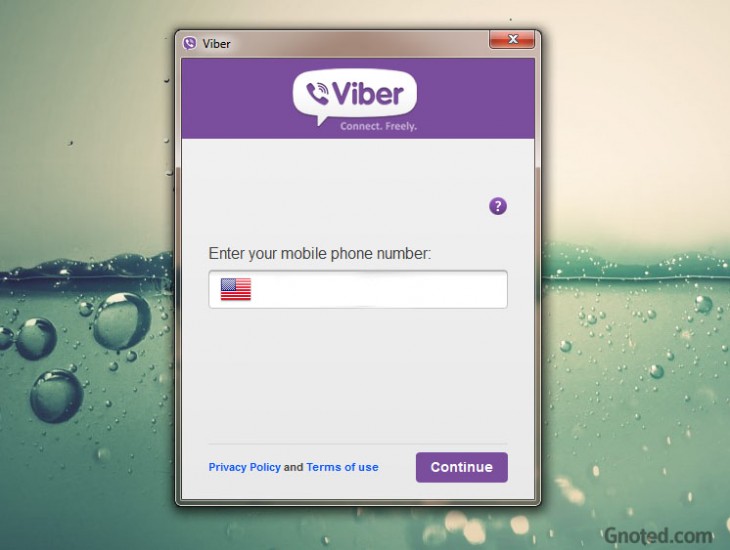
Люди регистрируются и идентифицируют себя по номеру телефона. Тем не менее, пользователям настольных компьютеров не нужен номер мобильного телефона, если они не используют Viber на своих мобильных телефонах.
Для чего используется Viber?
Помимо обмена мгновенными сообщениями, Viber также применяется для обмена мультимедийными данными, такими как фотографии и видеозаписи. Кроме того, Viber предлагает платные международные звонки на стационарные и мобильные телефоны Viber Out.
- Нажми и говори.
- Высококачественные (HD) голосовые и видеовызовы.
- Групповые чаты: максимум 250 участников.
- Групповой вызов: до 35 участников.
- Сообщества Viber: расширенный групповой чат с неограниченным количеством участников.
- Исчезающие сообщения: отправка сообщений, которые исчезают через 10 секунд, 1 минуту, 1 час или 1 день. Это замена секретному чату Viber.
- Реакции на сообщения: разрешить пользователям реагировать на сообщения с помощью эмодзи, не отправляя сообщения.

- Поддерживает несколько типов медиафайлов, включая изображения, GIF-файлы, наклейки, аудиосообщения и видео.
- Создавайте свои собственные GIF-файлы.
- Публичные аккаунты доступны.
- Поддержка API чат-ботов.
- Редактирование сообщений: редактировать отправленные сообщения без ограничения времени.
- Объективы Viber: фильтры дополненной реальности.
- Синхронизация чатов между устройствами, включая перевод звонков в одно касание.
Скачать Viber
Далее давайте посмотрим, где скачать Viber для разных платформ и устройств.
# Загрузки Viber для Android
Во-первых, по этому URL-адресу вы можете получить мессенджер Viber для устройств Android.
Приложение Viber скачать бесплатно на Android >>
Это ссылка на скачивание Viber apk из Google Play. Просто откройте его на своем телефоне Android и нажмите кнопку «Установить», чтобы начать загрузку. Таким образом, вы можете скачать Viber для Android-смартфонов Samsung, BlackBerry, Lenovo и др.
# Скачать Viber для iOS
Во-вторых, если вы используете iOS или iPadOS на базе iOS, вы можете использовать следующий ресурс для получения приложения Viber.
Загрузите Viber для iPhone/iPad из App Store >>
Приведенная выше ссылка перенаправит вас в магазин Apple Store. Просто скачайте там приложение Viber.
# Загрузите Huawei Viber
В-третьих, если вы являетесь пользователем мобильного телефона Huawei и используете HarmonyOS, вы можете получить программу Viber ниже.
Загрузите Viber из Huawei AppGallery >>
# Viber для Windows
Если вы решите использовать Viber на своем компьютере с Windows, вы можете получить соответствующий установочный пакет ниже.
Скачать Viber для Windows >>
Эта ссылка предоставляет Viber для телефонов, ПК, настольных компьютеров и т. д. под управлением ОС Microsoft Windows, включая Windows 11, 10, 8.1, 8, 7…
# Viber для Mac
Помимо компьютеров с Windows, многие пользователи компьютеров Apple используют macOS. Для них ссылка для загрузки соответствующего инструмента Viber выглядит следующим образом:
Для них ссылка для загрузки соответствующего инструмента Viber выглядит следующим образом:
Скачать Viber для macOS >>
# Viber для Linux
Наконец, приложение Viber также поддерживает некоторые дистрибутивы операционной системы Linux. Ниже приведены соответствующие выпуски Viber для разных ОС Linux.
Скачать Viber для Ubuntu >>
Скачать Viber для Fedora >>
Скачать Viber for AppImage >>
Совет : Если ни одна из вышеперечисленных ситуаций вам не подходит, попробуйте загрузить нужную версию Viber с официального сайта загрузки.
Как пользоваться Viber?
В этом разделе подробно рассказывается, как использовать приложение Viber. В нем перечислены только основные шаги.
- Загрузите нужную версию Viber на свое устройство.
- Установить Viber.
- Откройте Вайбер.
- Зарегистрируйтесь и войдите в свою учетную запись Viber.
- Получайте сообщения/тексты Viber или отправляйте сообщение Viber, чтобы начать чат Viber.

- Совершайте международные звонки Viber для конференций и т. д.
Часто задаваемые вопросы о приложении Viber
Кому принадлежит Viber?
Viber принадлежит японской многонациональной компании Rakuten.
Безопасен ли Viber?
Viber использует сквозное шифрование для всех личных звонков, чатов и групповых чатов, что позволяет вам уверенно общаться, поскольку все личные сообщения являются конфиденциальными.
Viber бесплатный?
Viber позволяет бесплатно совершать голосовые вызовы, видеовызовы и отправлять сообщения другим пользователям Viber. Если вы звоните кому-то за границу или отправляете текстовое сообщение другу рядом с вами, Viber бесплатен для всех пользователей.
Viber зашифрован?
Да, Viber полностью зашифрован.
Какие приложения похожи на Viber?
Существует множество альтернатив Viber, включая, помимо прочего, WhatsApp, Telegram, приложение imo, Snapchat, Facebook Messenger, Skype и Discord.


 7 предоставляется возможность установки Вайбера только устаревших версий, в интерфейсе которых могут отсутствовать отдельные функции.
7 предоставляется возможность установки Вайбера только устаревших версий, в интерфейсе которых могут отсутствовать отдельные функции.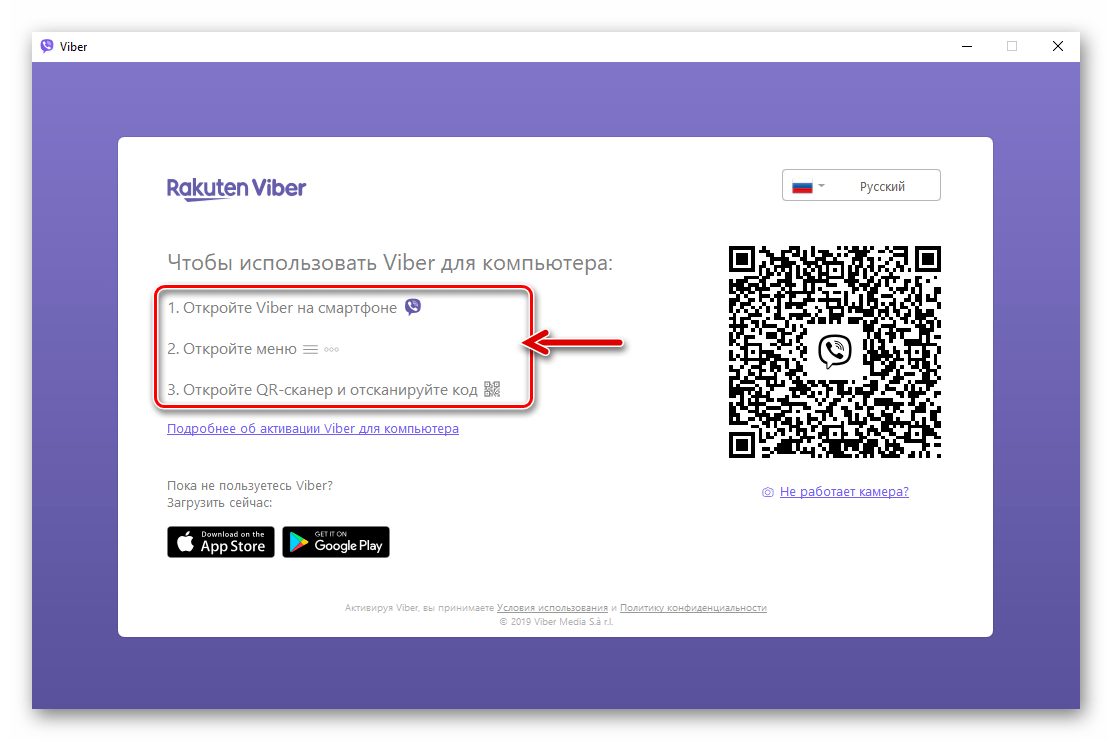
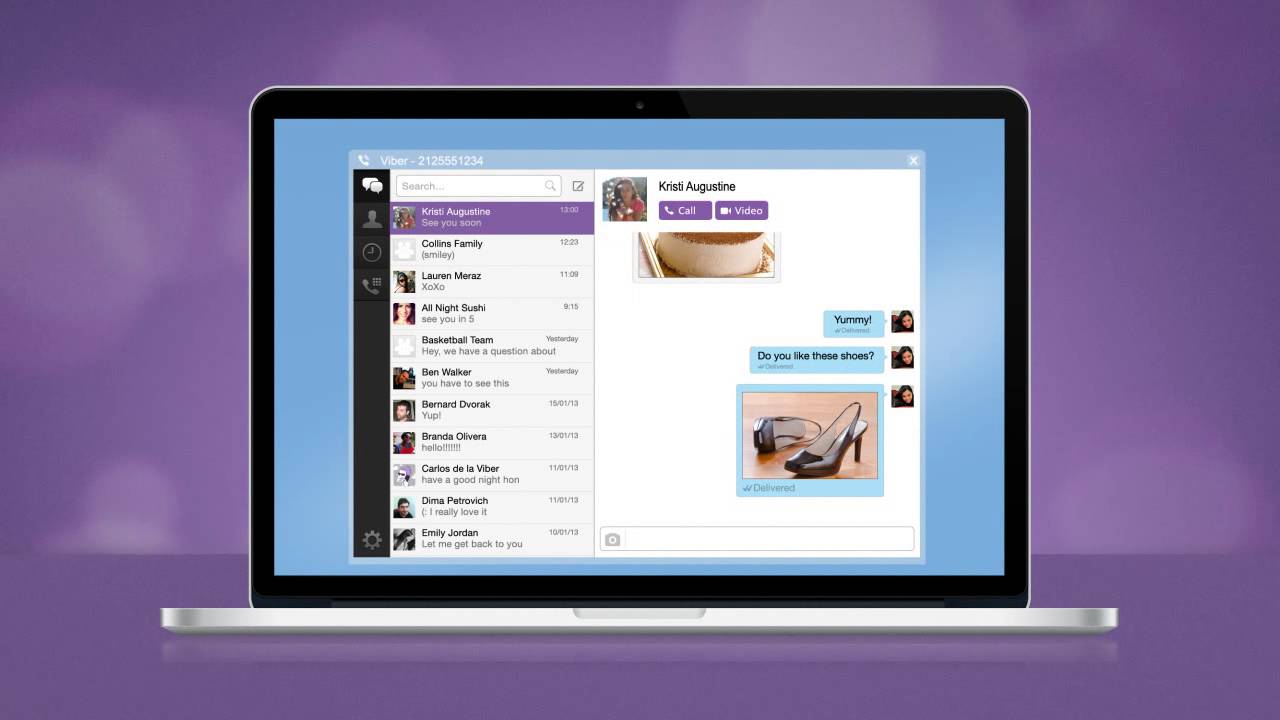



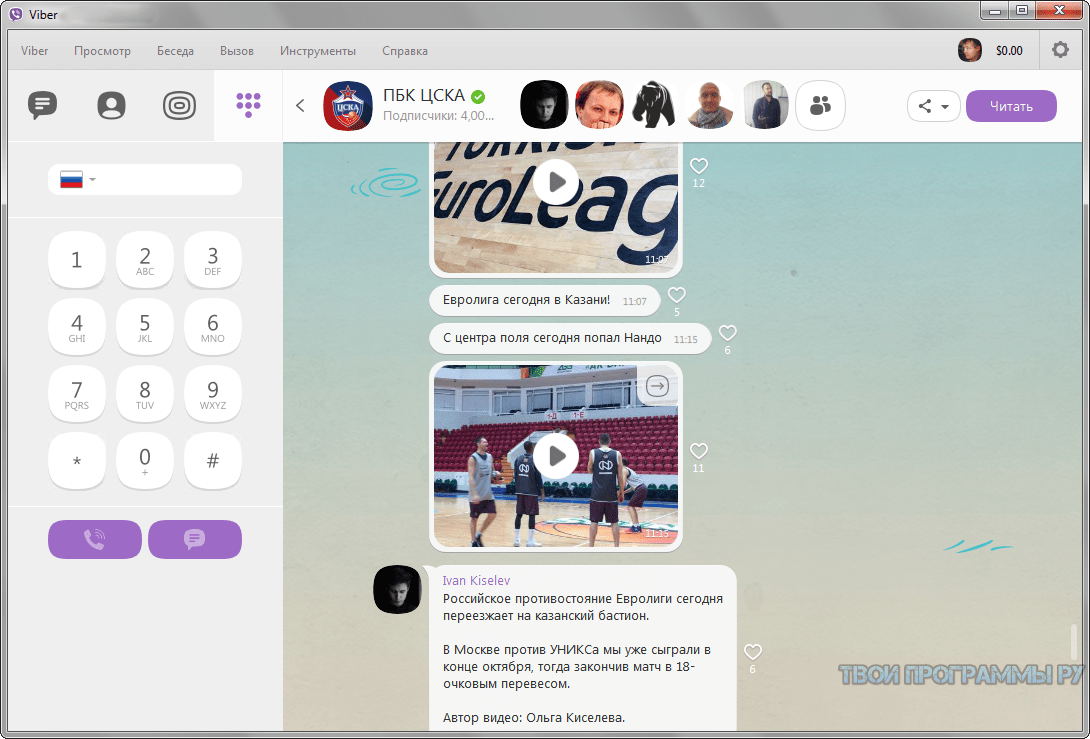 Отображаются ваши диалоги – данные полностью синхронизируются со смартфоном;
Отображаются ваши диалоги – данные полностью синхронизируются со смартфоном;
 (Обратите внимание, что наличие 2 ГБ или более дискового пространства не заменяет ОЗУ)
(Обратите внимание, что наличие 2 ГБ или более дискового пространства не заменяет ОЗУ)
